详解IDEA的快捷键及智能提示
作者:UnityAlvin
这篇文章主要介绍了详解IDEA的快捷键及智能提示,文中有非常详细的快捷键及智能提示的说明,对正在使用IDEA的小伙伴们有很好的帮助,需要的朋友可以参考下
一、快捷键
添加代码块:Ctrl +ALT + T
快速生成属性等:ALT + SHIFT+ S
导包:CTRL +ALT + SHIFT+ S
自动创建变量名:CTRL + ALT+ V
查找源代码:CTRL +SHIFT+ T
按条件查找替换:CTRL +SHIFT+ R
快速查看当前类的所有方法:CTRL +F3
快速提取方法:ALT + SHIFT+ M
批量修改变量名:ALT + SHIFT+ R
让下一行空行:CTRL+ENTER
让光标移到下一行换行:SHIFT+ENTER
快速定位到接口的实现类:CTRL + ALT+ B
二、智能提示
判断空:ifn
判断非空:.nn
集合for循环:.for
普通for循环:.fori
变量强转:.cast
if:.if
快速遍历List:iter
三、添加快捷键
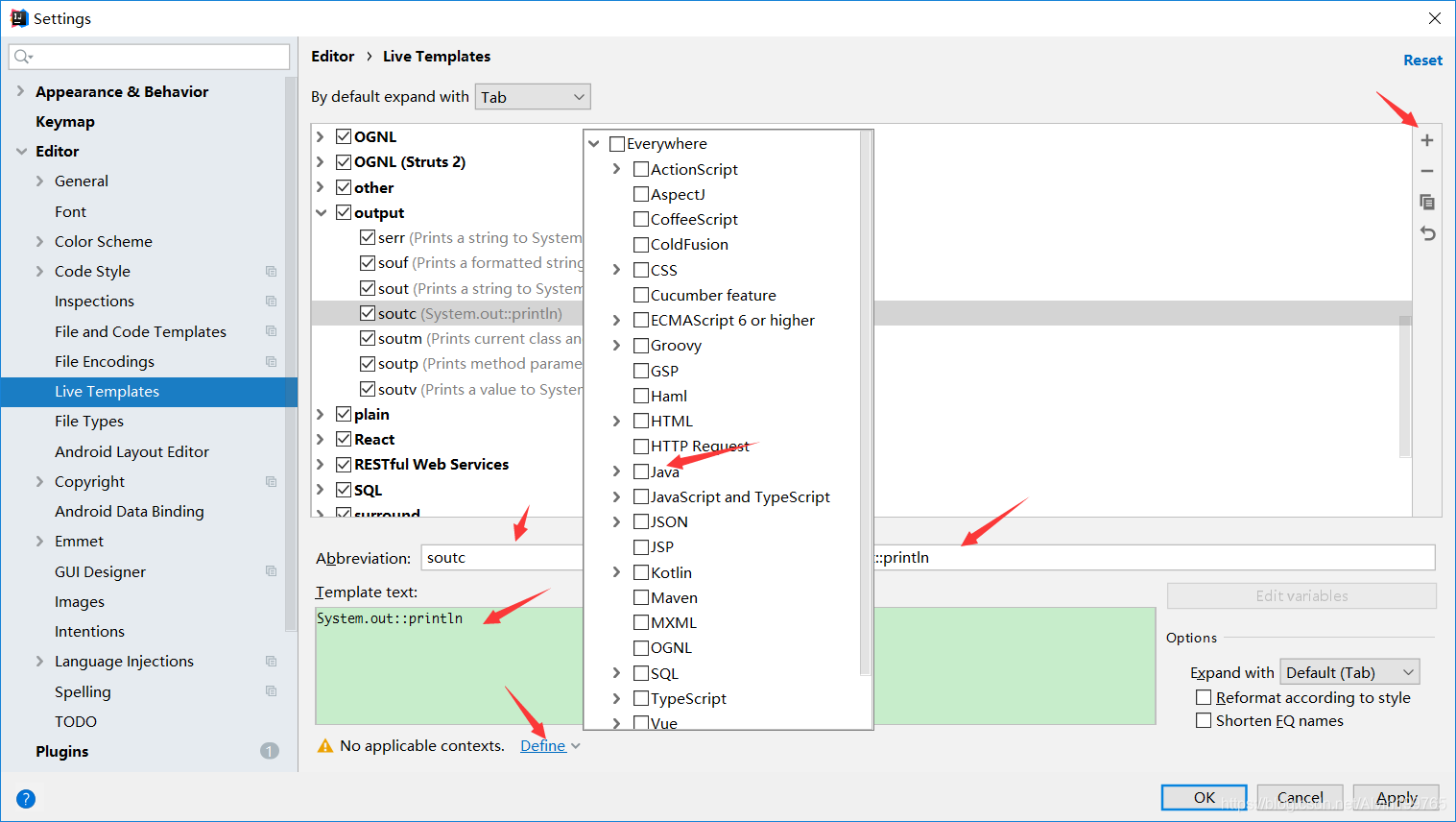
四、常规操作
4.1 创建JUnit4测试类
在要创建类的代码处,右键,选择GO TO,选择Test,选择要测试的方法,创建即可。
4.2 断点调试
Debug 调试代码,首先需要两个元素:断点 + Debug 启动服务器
1、断点,只需要在代码需要停的行的左边上单击,就可以添加和取消
2、Debug 启动 Tomcat 运行代码:

测试工具栏
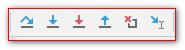

让代码往下执行一行。

可以进入当前方法体内(自己写的代码,非框架源码)

跳出当前方法体外

强制进入当前方法体内

停在光标所在行(相当于临时断点)
方法调用栈窗口
1、方法调用栈可以查看当前线程有哪些方法调用信息
2、下面的调用上一行的方法

其他常用调试相关按钮

到此这篇关于详解IDEA的快捷键及智能提示的文章就介绍到这了,更多相关IDEA的快捷键及智能提示内容请搜索脚本之家以前的文章或继续浏览下面的相关文章希望大家以后多多支持脚本之家!
